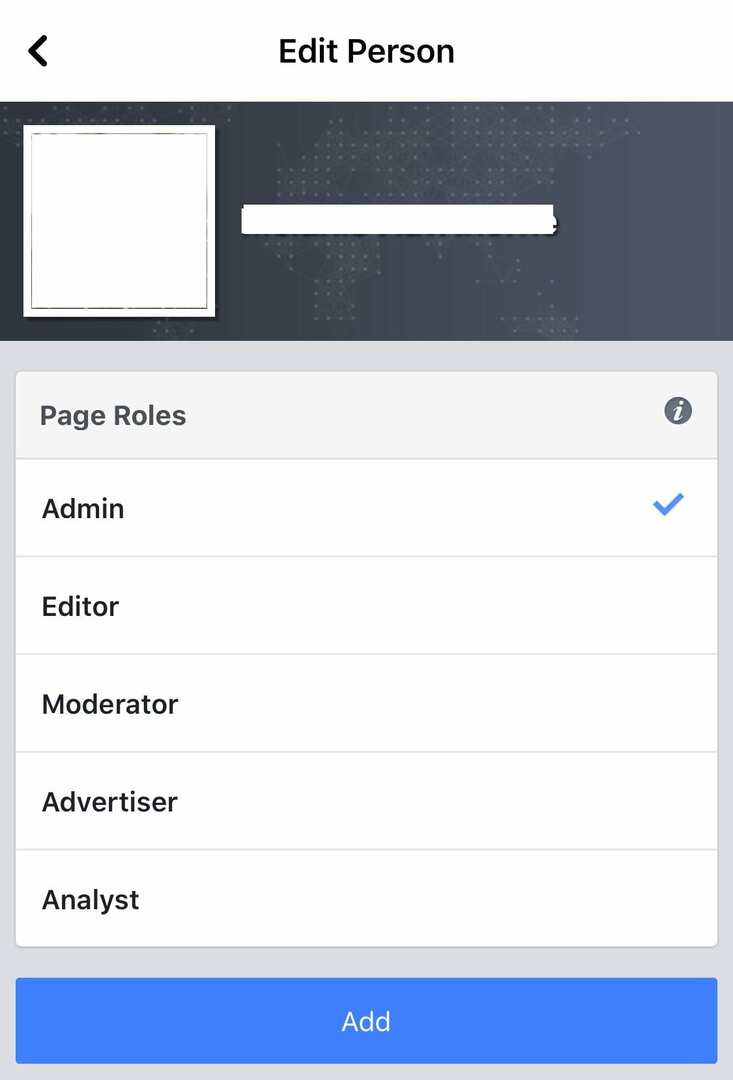Facebook-sivun tai ryhmän pyörittäminen voi olla paljon työtä, jos sinulla on paljon jäseniä. Ylläpitäjän tai kahden järjestelmänvalvojan lisääminen sivulle voi auttaa vähentämään sivun ylläpitoon tarvittavaa vaivaa. Onneksi järjestelmänvalvojan hallinta on helppoa sekä ryhmille että sivuille – näin se tehdään.
Ryhmä
Avaa työpöydän verkkoasiakasohjelmassa ryhmä, johon haluat lisätä järjestelmänvalvojan. Voit tehdä tämän napsauttamalla "Ryhmät" -kuvaketta yläpalkissa tai syötteen vasemmalla puolella ja valitsemalla sitten ryhmän, jota haluat hallita vasemmalla olevasta luettelosta. Kun olet ryhmäsivulla, näet täydellisen jäsenluettelon napsauttamalla "Jäsenet" -osiota, joka sijaitsee aivan ryhmän nimen alla. Jos haluat tehdä jäsenestä järjestelmänvalvojan, napsauta hänen nimensä vieressä olevaa kolmen pisteen kuvaketta ja valitse avattavasta valikosta Tee admin.
Mobiililaitteella prosessi on hyvin samanlainen. Avaa ryhmä, johon haluat lisätä järjestelmänvalvojan. Tee se napauttamalla hampurilaisvalikkoa, napauttamalla sitten "Ryhmät" ja valitsemalla sitten ryhmän, jota haluat hallita. Kun olet ryhmäsivulla, napauta ryhmän jäsenten valokuvariviä ryhmän nimen alla. Tämä avaa luettelon kaikista ryhmän jäsenistä. Menetelmä valikon avaamiseen järjestelmänvalvojan lisäämiseksi vaihtelee puhelimen mukaan. Androidissa sinun on napsautettava kolmen pisteen kuvaketta henkilön nimen vieressä ja napautettava "Tee järjestelmänvalvoja". iOS: ssä voit vain napauttaa heidän nimeään. Kun valikko on ilmestynyt, napauta "Tee
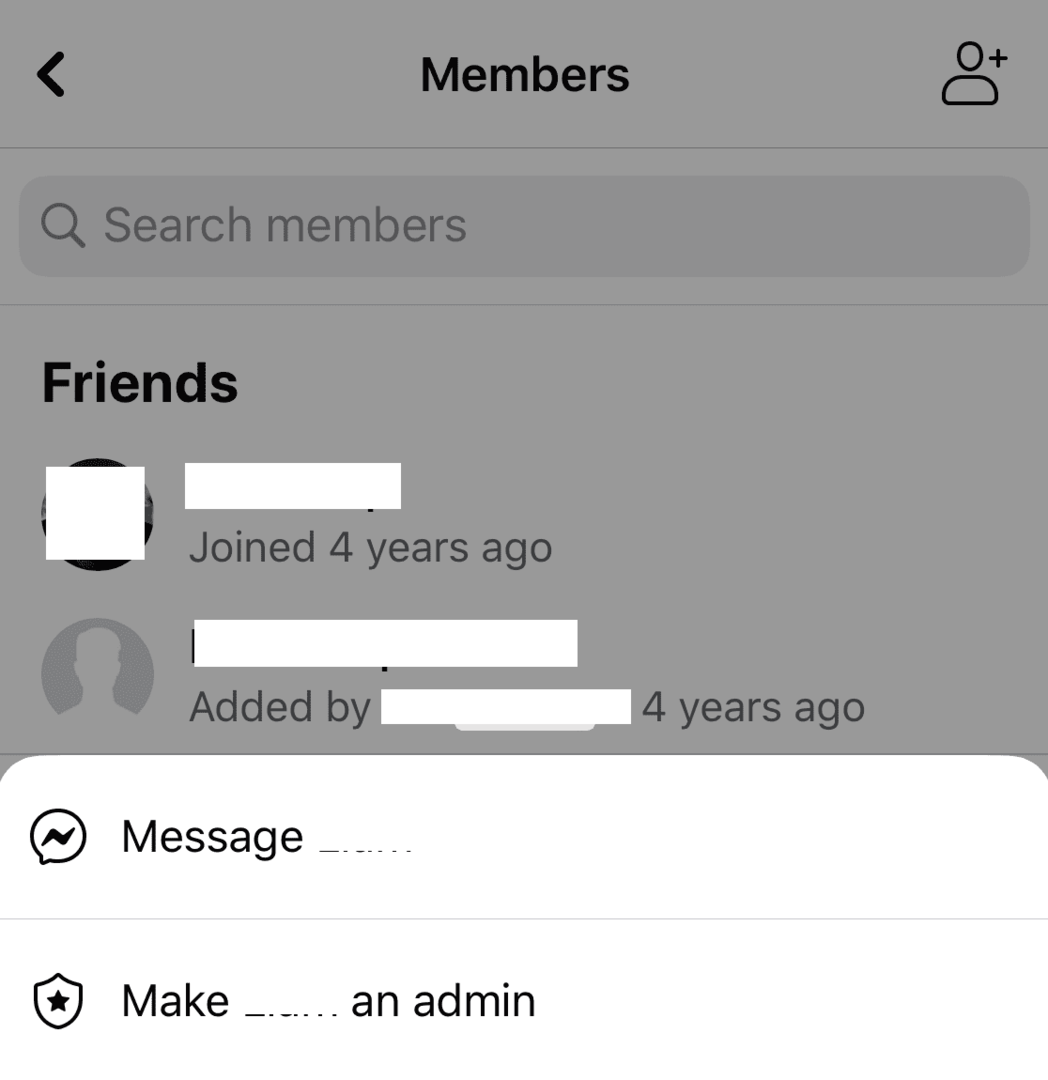
Sivu
Jos haluat lisätä järjestelmänvalvojan sivulle työpöytäverkkosovelluksessa, sinun on avattava sivu. Tee se napsauttamalla "Sivut" Facebookin pääsyötteen vasemmalla puolella ja valitse sitten sivu, jota haluat hallita. Seuraavaksi sinun on napsautettava "Sivun asetukset" alhaalla vasemmassa alakulmassa. Napsauta vasemmassa palkissa "Sivun roolit" ja keskimmäinen osa antaa sinun lisätä uuden järjestelmänvalvojan. "Määritä uusi sivurooli" -kohdassa on tekstiruutu, kirjoita sen henkilön nimi, jonka haluat järjestelmänvalvojaksi. Varmista, että käytät tekstiruudun oikeassa reunassa olevaa pudotusvalikkoa vaihtaaksesi roolin oletusarvoisesta "Muokkaaja" -roolista "Järjestelmänvalvoja". Kun olet määrittänyt nimen ja käyttöoikeudet, napsauta "Lisää". Sinun on syötettävä salasanasi uudelleen henkilöllisyytesi vahvistamiseksi.
Jälleen järjestelmänvalvojan lisääminen sivulle on hyvin samanlaista mobiililaitteella. Napauta hampurilaisvalikkoa ja napauta sitten "Sivut" nähdäksesi luettelon sivuista, joita voit hallita. Napauta sivua, jota haluat hallita, ja napauta sitten oikeassa yläkulmassa olevaa hammaspyörää hallitaksesi sivun asetuksia. Napauta "Sivun roolit" ja sitten "Lisää henkilö sivulle".
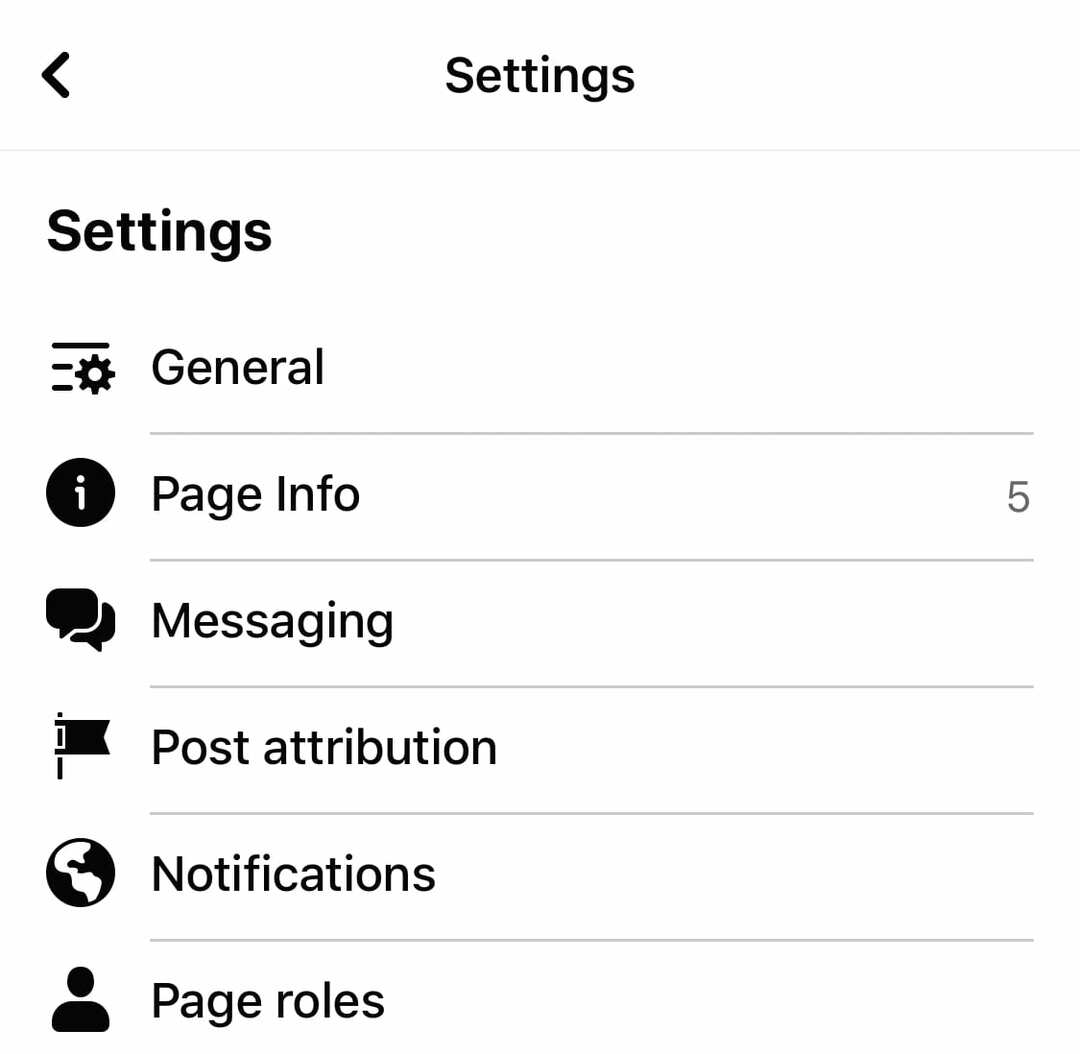
Tässä vaiheessa sinun on syötettävä salasanasi henkilöllisyytesi vahvistamiseksi. Kirjoita lopuksi sen henkilön nimi, jonka haluat lisätä järjestelmänvalvojaksi, ja valitse sitten käyttöoikeusluettelosta "Järjestelmänvalvoja".